Pengembangan aplikasi Netgears membawa antarmuka yang mudah digunakan dan pengalaman yang lebih baik bagi pengguna. Pengaturan apa pun yang terkait dengan jaringan Anda menggunakan perangkat NetGears jauh lebih mudah sekarang, dan Anda dapat mengakses pengaturan tanpa masuk ke antarmuka web .
Namun, kadang -kadang router Orbi atau Nighthawk Anda tidak ditemukan oleh aplikasi. Ketika datang ke router Nighthawk yang tidak ditemukan, ada beberapa alasan aplikasi tidak dapat berkomunikasi dengan router, dan ada beberapa hal yang dapat kita lakukan untuk menyelesaikan masalah ini.
Alasan Router Nighthawk tidak ditemukan
Ada tiga alasan utama aplikasi Nighthawk kami tidak dapat menemukan router kami. Ini melibatkan masalah dengan Wi-Fi, masalah dengan ponsel cerdas atau tablet Anda, dan masalah dengan router Anda. Alasan ini membantu Anda memahami cara memperbaiki masalah ini.
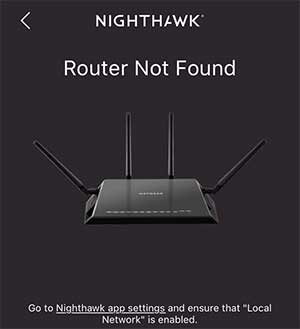
Nighthawk Router Wi-Fi Masalah
Biasanya, kami melewatkan memeriksa apakah Wi-Fi dinonaktifkan atau tidak. Wi-Fi yang dinonaktifkan menyebabkan router tidak ditemukan masalah. Setidaknya mudah untuk diperbaiki dengan router Nighthawk. Anda hanya perlu menekan tombol Wi-Fi pada router dan melihat apakah LED menyala.
Jika bukan itu, maka mungkin ada masalah firmware. Anda mungkin perlu memperbarui firmware router Anda. Terkadang, Anda mungkin perlu menurunkan firmware router Anda. Itu tergantung pada versi firmware.
Masalah perangkat
Mungkin ada yang salah dengan koneksi Anda. Periksa untuk melihat apakah Anda terhubung ke jaringan Wi-Fi yang berbeda, dan pastikan data Anda dimatikan jika Anda menggunakan smartphone. Ini kadang -kadang adalah alasan nomor satu router Nighthawk Anda tidak ditemukan.
Masalahnya mungkin driver perangkat jaringan yang sudah ketinggalan zaman . Jika driver jaringan perangkat Anda sudah ketinggalan zaman, adaptor mungkin tidak mendaftarkan beberapa jaringan. Jadi, Anda mungkin perlu memeriksanya sebelum melakukan hal lain.
Masalah router
Ada satu hal yang dapat kita lakukan dengan router Nighthawk kita yang tidak didukung oleh aplikasi, dan itu sesuatu yang harus kita pikirkan sebelum mencoba menggunakan aplikasi untuk mengatur sesuatu. Ini adalah mode jembatan router.
Mode jembatan memungkinkan dua router terhubung dan berbagi jaringan yang sama. Saat Anda mengaktifkannya pada satu router, ia menonaktifkan fungsi NAT (Penerjemah Alamat Jaringan), sehingga router hanya menjadi jembatan di antara dua perangkat.
Router nighthawk tidak ditemukan perbaikan
Sekarang setelah Anda memahami alasan umum router Nighthawk Anda tidak ditemukan, kami dapat membahas perbaikan. Anda harus selalu mulai dengan dasar -dasarnya. Pengaturan yang tidak tepat adalah salah satu faktor paling umum yang berkontribusi pada masalah yang kami alami dengan perangkat keras kami.
1. Pengaturan Router Nighthawk
Untuk mengatur dengan benar Netgears Nighthawk Router dan menghindari router yang tidak ditemukan, Anda perlu mengunduh aplikasi Nighthawk terlebih dahulu. Keluarkan router dari kotak dan pasang semua bagian komplementer untuk itu. Setelah itu, Anda harus mengikuti langkah -langkah ini:
- Gunakan kabel yang disediakan di dalam kotak untuk menghubungkan router ke modem.
- Colokkan router Anda ke outlet dan dalam beberapa saat, LED Wi-Fi harus menyala.
- Temukan nama jaringan, SSID (set pengidentifikasi layanan), dan kata sandi di bawah SSID.
- Hubungkan ke jaringan itu di ponsel cerdas Anda dan buka aplikasi Netgears.
- Saat Anda membuka aplikasi, ikuti petunjuk untuk mengatur router dengan benar.
Setelah Anda selesai menyiapkan router Nighthawk Anda, semuanya akan berfungsi dengan baik. Jika Anda masih mengalami masalah yang sama, cobalah menyandarkan daya seluruh jaringan untuk berjaga-jaga. Inilah bagaimana Anda bisa melakukannya.
2. Siklus Daya Jaringan
Untuk siklus daya jaringan Anda, Anda perlu mematikan semua perangkat di jaringan, mulai dari modem. Setelah Anda mematikan semuanya, pastikan Anda mengikuti tiga langkah ini:
- Nyalakan modem Anda terlebih dahulu karena harus membuat koneksi dengan ISP Anda (penyedia layanan internet). Ini harus berlangsung beberapa menit, setidaknya 5 menit tergantung pada penyedia Anda.
- Kedua, t urn di router Anda . Router Anda perlu terhubung ke modem Anda, dan ini juga akan memakan waktu beberapa menit.
- Setelah semuanya berjalan dan berjalan, nyalakan perangkat Anda dan sambungkan ke jaringan . Semuanya harus bekerja dengan baik setelah itu.
Jika ini tidak menyelesaikan masalah router yang tidak ditemukan, pastikan mode jembatan dinonaktifkan di router Anda.
3. Matikan Mode Jembatan
Ketika tidak ada upaya sebelumnya yang berhasil, Anda perlu masuk ke antarmuka web router Nighthawk Anda dengan pergi ke https://www.roouterlogin.net/ . Ketik kredensial, nama pengguna default adalah admin , dan kata sandi default adalah kata sandi .
Pilih tab Advanced dan Pergi ke Pengaturan Advanced . Sesampai di sana, Anda perlu menemukan jembatan nirkabel . Setelah Anda sampai di halaman jembatan nirkabel, Anda akan melihat kotak centang yang mengatakan mengaktifkan mode jembatan . Kotak itu perlu tidak dicentang.
Ketika Anda selesai dengan itu, dan Anda menyimpan pengaturan itu, yang lainnya harus bekerja dengan baik.
4. Pembaruan Firmware Router Nighthawk
Firmware yang sudah ketinggalan zaman mungkin merupakan salah satu penyebab paling umum dari masalah router juga. Jadi, mungkin baik untuk memeriksa apakah ada versi firmware yang lebih baru. Seluruh proses kurang lebih otomatis berkat aplikasi.
Anda perlu terhubung ke jaringan Wi-Fi router Nighthawk Anda dan kemudian menggunakan aplikasi Nighthawk untuk memeriksa pembaruan. Masuk ke aplikasi dan ketuk router Anda. Halaman Pengaturan Router ditampilkan. Anda akan menemukan cek untuk pembaruan di bagian bawah.
Jika ada versi firmware yang lebih baru, Anda akan diminta untuk mengklik pembaruan . Tunggu router restart, dan Anda semua selesai. Jangan restart router sendiri. Itu akan melakukan semuanya sendiri.
5. Pembaruan Driver Perangkat
Jika Anda mencoba terhubung ke router Anda melalui laptop Anda, dan Anda mengalami masalah, mungkin ada masalah dengan driver adaptor jaringan laptop Anda. Di sini, klik kotak pencarian , dan ketik Device Manager .
Tekan Enter di keyboard Anda, dan jendela harus muncul. Temukan bagian yang disebut adapter jaringan . Perluas dan klik kanan pada adaptor yang ingin Anda perbarui, dan klik driver Update .
Setelah itu, pilih pencarian secara otomatis untuk driver , dan jika ada pembaruan yang tersedia, Anda akan mendapatkannya di laptop Anda. Jika tidak tersedia, satu -satunya hal yang harus dilakukan adalah reset pabrik.
6. Reset pabrik

Untuk melakukan reset pabrik pada router Anda, cukup temukan tombol reset di bagian belakang router. Gunakan sesuatu yang berbentuk seperti jarum atau klip kertas untuk menekan tombol. Tahan tombol reset selama 30 detik dan lepaskan. Itu dia, pengaturan router diatur ulang.
Kesimpulan
Saat Anda mendapatkan router Nighthawk yang tidak ditemukan, ada beberapa alasan. Mungkin ada yang salah dengan pengaturan, sesuatu dengan firmware, atau sesuatu dengan perangkat Anda. Kami dapat mengatur ulang, memperbarui driver perangkat kami, memperbarui firmware, atau siklus daya jaringan.
Jika mode jembatan diaktifkan, kita hanya perlu menonaktifkannya. Akhirnya, jika tidak ada yang berhasil, dan masih mendapatkan router yang tidak ditemukan masalah, kami harus mencoba menghubungi dukungan pelanggan dan melihat apakah mereka dapat membantu.
